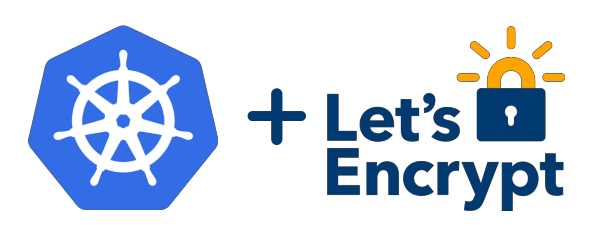SSL Certificate with Let's Encrypt and Cert-Manager in K8s
Intro
ဒီတစ်ပတ်မှာတော့ let’s encrypt နဲ့ cert-manager ကို တွဲသုံးပြီး ဘယ်လိုမျိုး SSL သုံးလို့ ရမလဲဆိုတာ စမ်းကြည့်ကြမယ်ဗျို့။ ပုံမှန်ဆိုရင် Self-signed certificate ကို သုံးတတ်ကြပေမဲ့ certificate ထုတ်ရတာ ပျင်းတာပဲ ဖြစ်ဖြစ် ဒီတိုင်း စမ်းကြည့်ချင်တာပဲ ဖြစ်ဖြစ် organization က သုံးချင်တာပဲ ဖြစ်ဖြစ် lets encrypt ကို clusterissure အဖြစ် သုံးပြီး certificate request ပြီးသုံးကြတယ်ပေါ့။
Deploy Cert-manager
အဲ့တော့ ပထမဆုံး ကျွန်တော်တို့ Cert-manager deployment လုပ်ကြမယ်။ Cert-manager ကိုတော့ helm သုံးပြီး deploy လုပ်ကြပါမယ်။
helm repo add jetstack https://charts.jetstack.io
helm install \
cert-manager jetstack/cert-manager \
--namespace cert-manager \
--create-namespace \
--version v1.12.0 \
--set installCRDs=true
ဒါဆိုရင် Cert-manager deploy လုပ်လို့ပြီးသွာပါပြီ။ ဒါပြီးရင် Lets encrypt ClusterIssuer ထည့်ပေးရပါမယ်။
ကျွန်တော်တို့က Lets encrypt ရဲ့ stag နဲ့ prod env နှစ်ခုစလုံး စမ်းသုံးမှာဆိုတော့ နှစ်ခုလုံးကို create ပေးဖို့လိုပါတယ်။ ပုံမှန်ဆိုရင်တော့ stag နဲ့ prod က env သပ်သပ်ဆီဆိုတော့ တစ်ခုဆိုရပါပြီ။
Deploy Let’s Encrypt
letsencrypt-clusterissuer-stag.yaml
apiVersion: cert-manager.io/v1
kind: ClusterIssuer
metadata:
name: letsencrypt-stag
annotations:
"helm.sh/hook": post-install
spec:
acme:
# The ACME server URL
server: https://acme-staging-v02.api.letsencrypt.org/directory
# Email address used for ACME registration
email: <your-email-address>
# Name of a secret used to store the ACME account private key
privateKeySecretRef:
name: letsencrypt-stag
# Enable the HTTP-01 challenge provider
solvers:
- http01:
ingress:
ClassName: nginx
kubectl apply -f letsencrypt-clusterissuer-stag.yaml
letencrypt-clusterissuer-prod.yaml
apiVersion: cert-manager.io/v1
kind: ClusterIssuer
metadata:
name: letsencrypt
annotations:
"helm.sh/hook": post-install
spec:
acme:
# The ACME server URL
server: https://acme-v02.api.letsencrypt.org/directory
# Email address used for ACME registration
email: <your-email-address>
# Name of a secret used to store the ACME account private key
privateKeySecretRef:
name: letsencrypt
# Enable the HTTP-01 challenge provider
solvers:
- http01:
ingress:
ClassName: nginx
kubectl apply -f letencrypt-clusterissuer-prod.yaml
Optional: Cert-manager deploy တဲ့အချိန် တစ်ခါထဲပါသွားချင်ရင်တော့ helm pullပြီး အထက်က Definition Files တွေကို Cert-manager Chart ရဲ့ Templates Directory ထဲ ထည့်ပေးလိုက်ပြီး helm install လိုက်ရင် ရပါပြီ။ apiVersion: cert-manager.io/v1 က CustomResources ဖြစ်တဲ့အတွက် cert-manager တစ်ခုလုံး helm install ပြီးမှ ClusterIssuer add လို့ရမှာဖြစ်တဲ့အတွက် helm post-install annotation ကြေညာပေးဖို့ လိုပါတယ် မဟုတ်ရင် unknown resource error တတ်ပါလိမ့်မယ်။
annotations:
"helm.sh/hook": post-install
အဆင်ပြေတဲ့နည်းလမ်းသုံးကြပါ အဆင်ပြေပါတယ်။
Deploy Hello World App
အဲ့တော့ ကျွန်တော်တို့ App တစ်ခု စမ်းပြီး Deploy ကြည့်ရအောင်။ ကျွန်တော်က hello world app တစ်ခု ကို ရှာပြီး စမ်းပြထားပါတယ်။
helm repo add giantswarm https://giantswarm.github.io/giantswarm-catalog
helm pull giantswarm/hello-world
tar -xzf hello-world**.tar.gz
cd hello-world
အဆင့်သင့်ဖြစ်ပြီဆိုတော့ အဆင်ပြေတဲ့ IDE နဲ့ Update လုပ်လိုက်ပါ။( ဒီ chart မှ policy error ရှိနေလို့ templates ထဲက policy file ကို delete ပစ်လိုက်ပါတယ် လိုက်လုပ်ကြည့်ရင်း တိုင်ပတ်နေကြမှာဆိုးလို့ နောင်မှ သပ်သပ် helloworld helm ရေးပေးပါမယ် :3)
ingress block ကို ခုလို update ထားပါတယ်. staging env မှာ deploy မှာမို့ letsencrypt-stagကို သုံးထားပါတယ်။ ပြီးရင်တော့ အဆင်ပြေသလို deploy လို့ ရပါတယ်။
ingress:
enabled: true
className: nginx
annotations:
cert-manager.io/cluster-issuer: "letsencrypt-stag"
hosts:
- host: hello.mgou.dev
paths:
- path: /
pathType: ImplementationSpecific
tls:
- secretName: hello-app-secret
hosts:
- hello.mgou.dev
ကျွန်တော်ကတော့ argocd နဲ့ deploy လုပ်လိုက်ပါတယ် အဲ့တော့ တစ်ခုချင်းပြနေရင် ကြာမှာမို့ ဒီအဆင့်ကို သိကြမယ်ထင်လို့ ကျော်လိုက်ပါမယ် :P
Deploy ပြီးတဲ့အခါ cm-acme-http-solver ဆိုပြီး pod တစ်ခုက Certificate request ဖို့နဲ့ cert-manager နဲ့ သက်ဆိုင်ရာ အလုပ်တွေလုပ်ဖို့ တက်လာပါလိမ့်မယ်။

အဲ့ဒီ Pod ကို ကြည့်ရင် Certificate request တာတွေကို တွေ့ရပါလိမ့်မယ် Cert-manager ရဲ့ Pod နဲ့ တွဲကြည့်ရင် အပြန်အလှမ်အလုပ်လုပ်တဲ့ Log တွေကို တွေ့ရပါလိမ့်မယ်
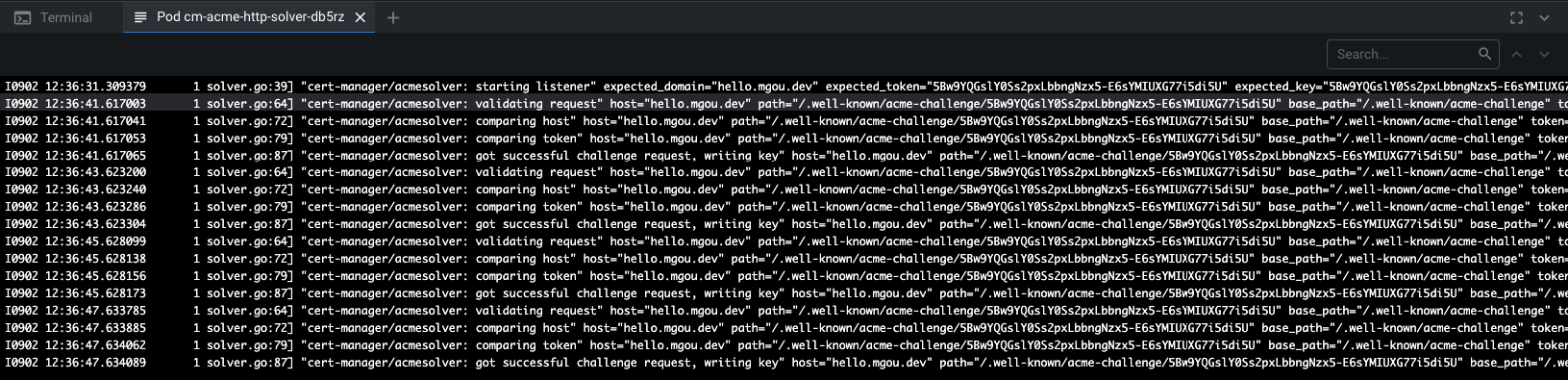
အဆင်ပြေသွားပြီဆိုရင် Pod က delete သွားပါလိမ့်မယ်။ ကျွန်တော်တို့ browser မှာ ingress url ကို ခေါ်ကြည့်လိုက်ရင် hello world pageကို မြင်ရမှာဖြစ်ပါတယ်။
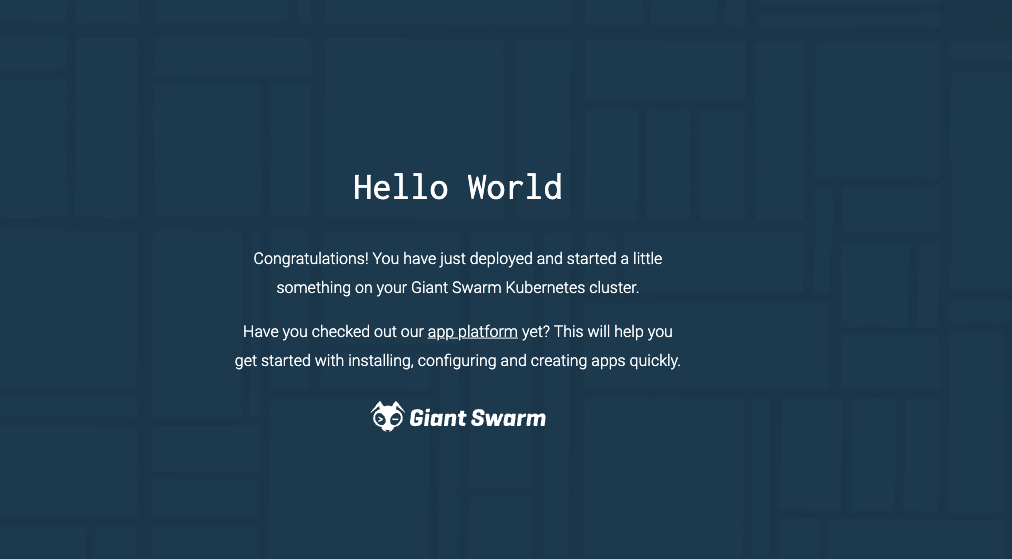
Certificate ကို ကြည့်ကြည့်မယ်ဆိုရင် အောက်ပါအတိုင်း lets encrypt ရဲ့ Staging Certificate ကို ရနေတာမြင်ရပါမယ်။
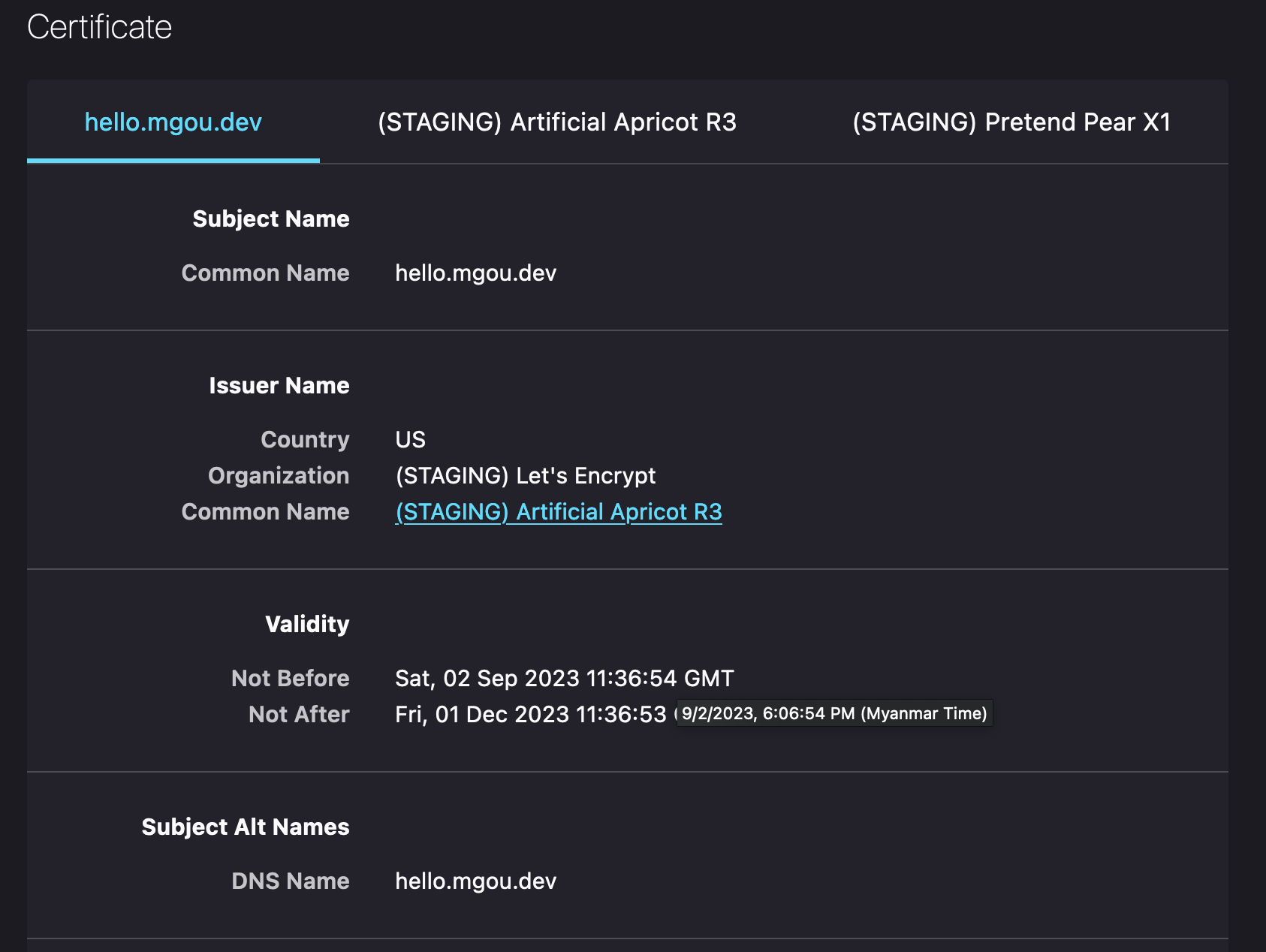
Prod ကို မသွားခင် Lets encrypt ရဲ့ Rate Limit တွေ အကြောင်းကို Staging နဲ့ Prod မှာ ဖတ်ကြည့်လို့ ရပါတယ်
Rate limite ရှိတဲ့အတွက် စမ်းမယ်ဆိုရင် staging နဲ့ပဲ စမ်းကြည့်ကြပါ မဟုတ်ရင်တော့ Domain ပြောင်းပြီးသုံးမှ အဆင်ပြေပါလိမ့်မယ်။ Prod အတွက်တော့ values.yaml မှာ အခုလိုပဲ Update လုပ်လိုက်ပါတယ် အဓိက annotation မှာ ClusterIssuer name ကို မှန်အောင် ထည့်ဖို့ပါပဲ။
ingress:
enabled: true
className: nginx
annotations:
cert-manager.io/cluster-issuer: "letsencrypt"
hosts:
- host: hello-prod.mgou.dev
paths:
- path: /
pathType: ImplementationSpecific
tls:
- secretName: hello-app-secret
hosts:
- hello-prod.mgou.dev
App ကို Deploy ပြီး ingress url ကို browser မှာ ခေါ်ကြည့်ရင် home page ကိုမြင်ရမှာ ဖြစ်ပြီး certificate ကို ကြည့်ရင်တော့ lets encrypt ရဲ့ Prod Certificate ကို မြင်ရမှာဖြစ်ပါတယ်
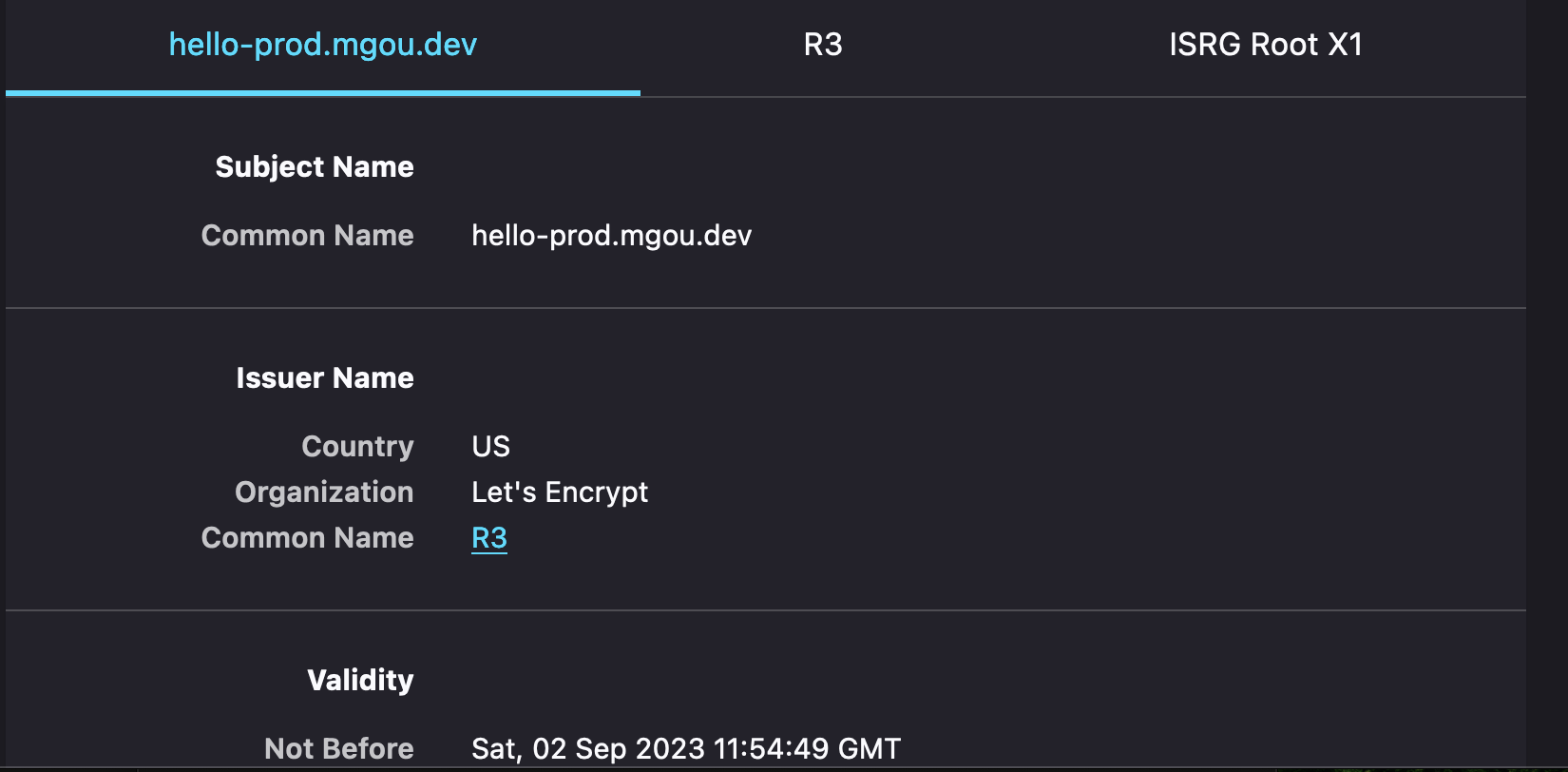
အောက်ပါ message ကတော့ prod certificate ကို တစ်နေ့ထဲမှာ multiple request လုပ်လိုက်လို့ Rate limit ထိတဲ့ error ပါ။
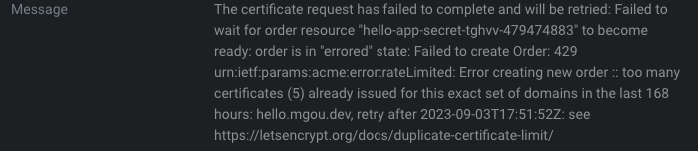
ကျွန်တော်တို့ lets encrypt သုံးတဲ့အခါ Local DNS က အဆင်မပြေပါဘူး lets encrypt က A, AAAA record တွေစစ်တဲ့အခါ မတွေ့တော့ secret ကို issue မပေးတာမျိုးတွေကြုံရပါတယ်။ ကျွန်တော့ Local environment မှာမရတာမျိုးလည်း ဖြစ်ချင်ဖြစ်မှာပေါ့ :3။ Record ကို Cloud service တစ်ခုခု Route53, CloudFlare နဲ့ တစ်ခြား DNS service တွေနဲ့ဆိုလျှင်တော့ အဆင်ပြေပါတယ်။